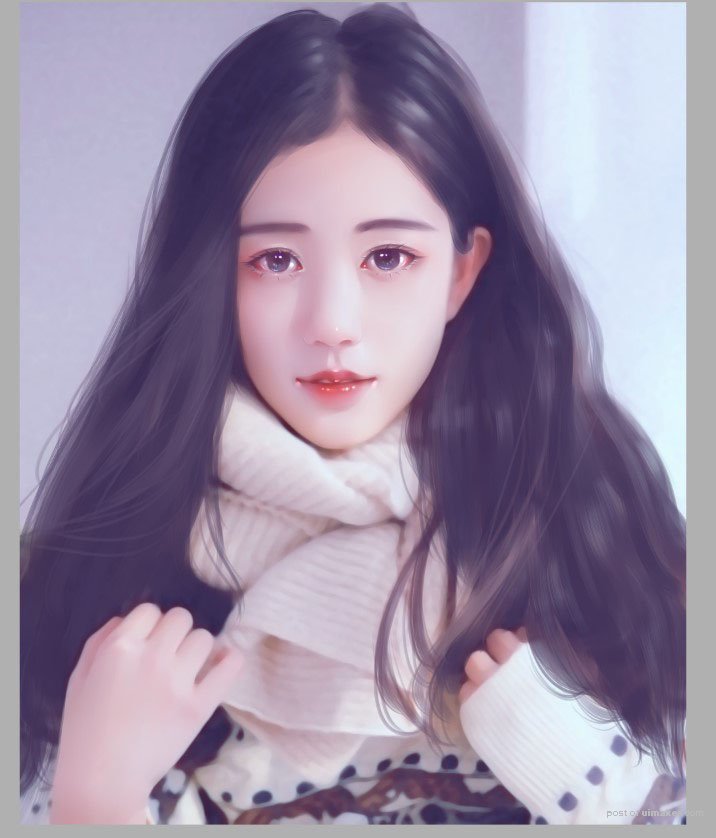来源:网络 作者:雪走酱
11、眼睛画上眼线,眼角的肉肉用橘色画,细化眼睛轮廓(主要是磨皮去噪)。

12、重画双眼皮,双眼皮和上眼线直接用偏红的颜色带一笔,这样可爱一点。

13、瞳孔铺色、描下双眼皮、眼睛轮廓受光的地方加强一下。

14、眉毛和瞳孔稍微细化。

15、眼睛画上高光。

16、用帅气的动作刷上睫毛膏。

17、接下来画鼻子什么的,这个比较简单了,描下边线点上高光就OK。描边的时候注意,有亮线和暗线,暗线不要用太深的颜色,亮线不要扣太死,稍微画得透气些。

18、然后是嘴巴。先把明暗稍微加强下,,酱紫显得更立体,然后用水彩笔磨下皮。变成酱紫。

19、新建覆盖图层,在上下嘴唇中间刷点红红的颜色,复古的赶脚就有点粗来了;再大致地刷出下嘴唇高光的位置,中间唇线用比嘴唇深些的红色描一下。

20、点上高光。

21、偷个懒,用笔工具的平笔材质给头发打底,说是打底,其实顺带就可以把头发高光一并加上~~这个笔刷画头发还是比较方便哒~~不过光用平笔画不了太细致~~~我对头发已经放弃治疗啦。